qq浏览器批量删除收藏网址教程
打开QQ浏览器,在浏览器右上角点击图标,如图
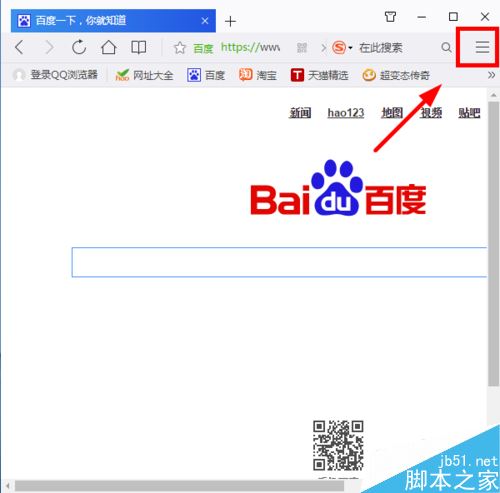
弹出下拉菜单,点击“书签”;
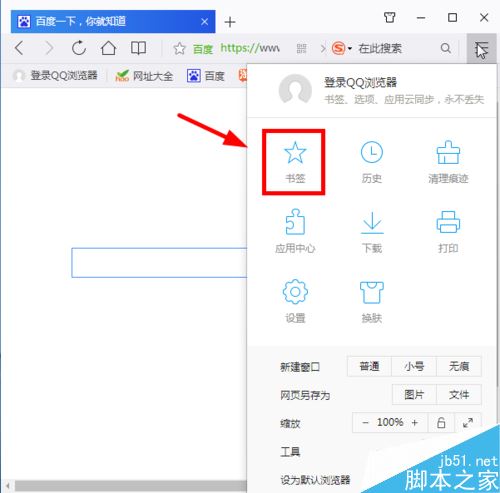
弹出下拉菜单,选择“整理书签”如图所示
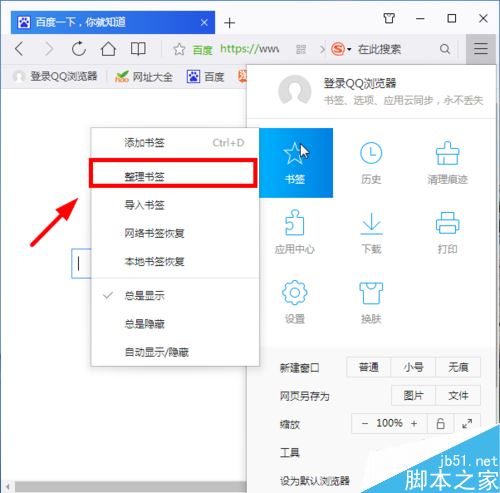
打开书签面板后,所有收藏夹的网址都在这里,
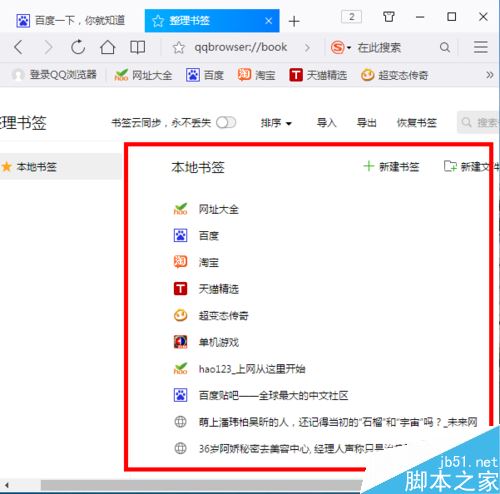
如何批量删除呢,下面就开始操作,鼠标移到网址前面,会出现一个方括号,选中你要删除的网址
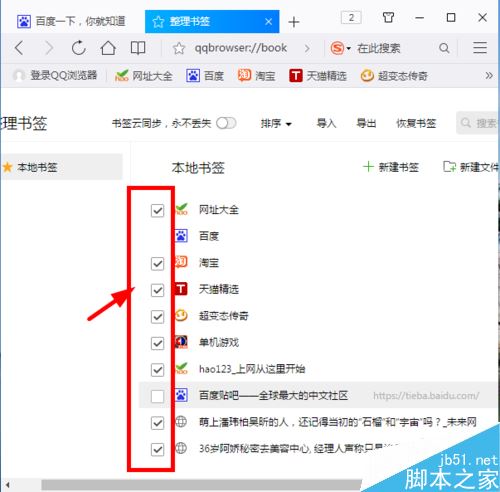
选中后,点击上方的“删除选中项”,如图所示
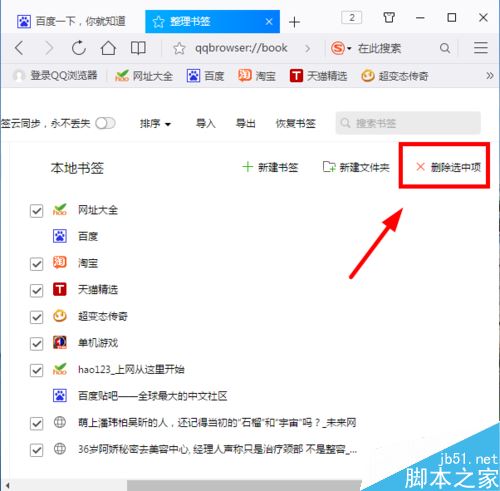
弹出提示对话框,点击“确定”,锁选中的网址就全部删除了。
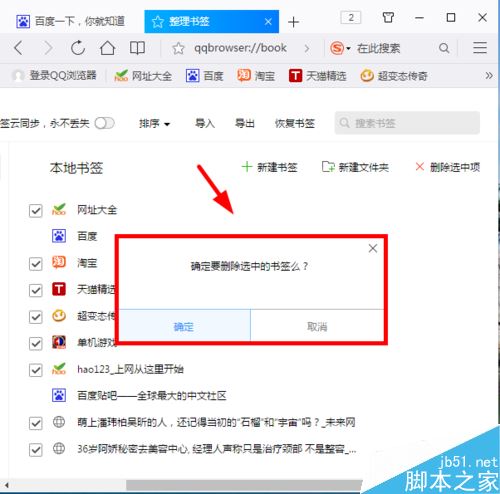
以上就是本篇文章的全部内容了,希望对各位有所帮助。如果大家还有其他方面的问题,可以留言交流,请持续关注武林网!
新闻热点
疑难解答